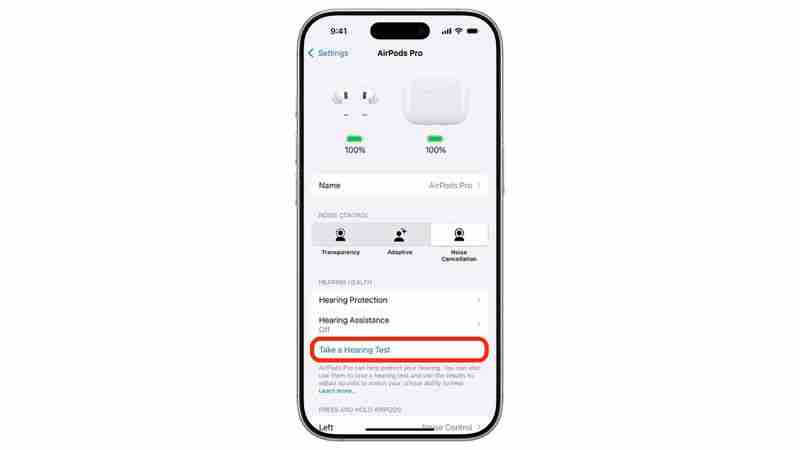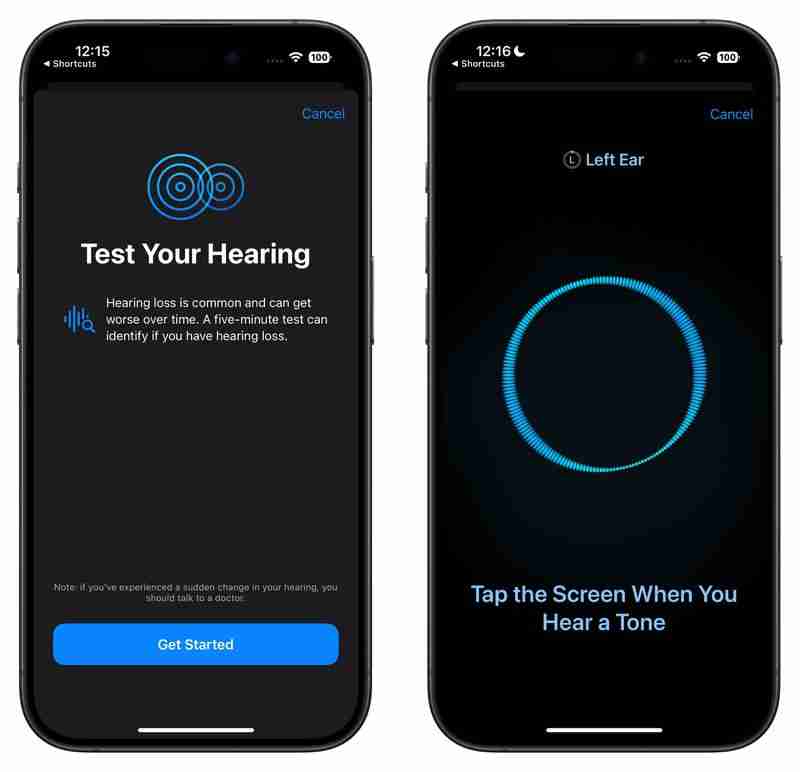ホームページ >ハードウェアチュートリアル >ハードウェアニュース >iOS 18.2: AirPods Pro 2 で聴力テストを受けてください
iOS 18.2: AirPods Pro 2 で聴力テストを受けてください
- Linda Hamiltonオリジナル
- 2024-12-13 11:00:17513ブラウズ
難聴が心配で AirPods Pro 2 をお持ちの場合は、Apple の最新の iPhone および iPad ソフトウェアが、使いやすい便利な新しい臨床グレードの聴力テストを提供します。この新機能を使って聴覚の健康状態をチェックするために知っておくべきことはすべてここにあります。

Apple は 12 月 11 日に iOS 18.2 をリリースしました。これは、iOS 18.2 で聴力テスト機能を拡張します。 AirPods Pro 2 をキプロス、チェコ、フランス、イタリア、ルクセンブルク、ルーマニア、スペイン、アラブ首長国連邦を含む追加 9 か国に提供エミレーツ航空とイギリス。この機能は、iOS 18.1 で 10 月下旬に米国で最初にリリースされ、他の一部の国でもリリースされました。
Apple の聴力テスト機能は、規制法が異なるため、すべての地域で利用できるわけではないことに注意してください。 Apple は、テストが利用できる地域と地域のリストを Web サイトで管理しています。お住まいの地域がリストにない場合でも、テストを受けることができます。詳細については、この記事の最後のセクションをご覧ください。
必要なもの
- AirPods Pro 2 最新のファームウェアでアップデート
- iOS/iPadOS 18.1 を実行している iPhone または iPad または後で
- 静かな環境
- 約 5 分間の中断のない時間
聴力テストでは、さまざまな、場合によっては非常に低い音で、広範囲にわたる音を聞く必要があります。ボリューム。このため、テスト期間中は断続的な騒音、人々の会話、近くの大きな空調やファン システムから解放された、静かな環境でテストを受けることが重要です。
聴力テスト
テストを受ける前に、AirPods Pro 2 が十分に充電されていることを確認してください。
- AirPods Pro 2 を耳に装着します。
- iPhone の設定を開きます。
- 設定の上部にある AirPods Pro 名をタップします。
- [聴覚の健康] で、[取る] をタップします聴力検査。

- 年齢と最近の騒音暴露に関する事前の質問に答えてください。
- フィット テストに従って、イヤーチップが適切に密閉されていることを確認してください。
- テストが開始されたら、音が聞こえるたびに画面をタップします。
- 両耳のテストを完了します (テストは自動的に切り替わります)

結果の理解
テストでは、聴力を dBHL (デシベル聴力レベル) で測定し、簡単な結果を提供します。読みたい分類:
- 最大 25 dBHL: 難聴はほとんどありません - 通常の会話を簡単に聞くことができます
- 26-40 dBHL: 軽度の難聴 - 近距離で通常の会話を聞くことができます
- 41-60 dBHL: 中等度の難聴 - 会話を理解するには声を上げなければなりません
- 61-80 dBHL: 重度の難聴 - 非常に大声での話し声や叫び声しか聞こえません
[詳細を表示] をタップすると、聴力の周波数ごとの内訳が表示されます。このグラフは、低音 (250 Hz) から高音 (8 kHz) まで、さまざまなピッチがどの程度よく聞こえるかを示しています。この詳細なビューは、特定の種類の難聴を特定するのに役立ち、聴覚専門医が使用するのと同じ形式であるため、医療提供者と簡単に共有できます。
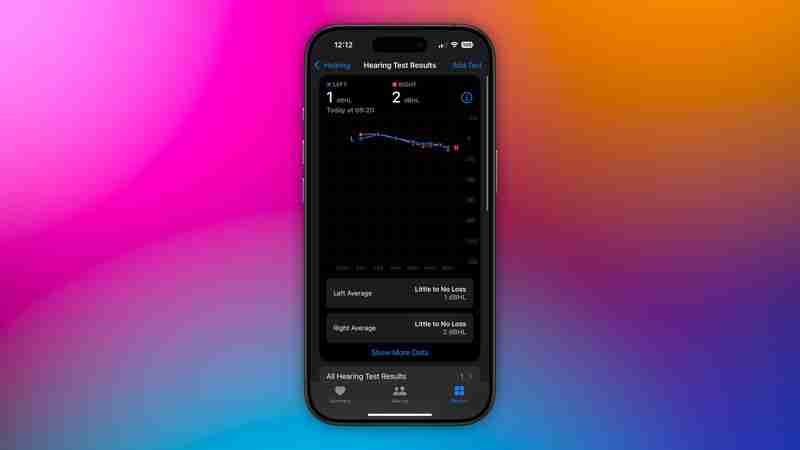
テスト結果はいつでもヘルスケアアプリで確認できます。 「参照」 ➝ 「聴力」をタップし、「聴力テスト結果」をタップして履歴を表示します。結果を医療提供者と共有するには、下部にある [PDF をエクスポート] をタップするか、[共有] ボタンをタップしてオージオグラムを電子メールで送信するか保存します。
テスト後
テストの結果メディア アシストや補聴器モードなどの追加の AirPods Pro 2 機能とオプションのロックを解除するために使用できます。
メディアアシスト
軽度から中等度の難聴が検出された場合は、メディア アシストを有効にして聴覚プロファイルに合わせてオーディオを最適化できます:
- 設定 ➝ AirPods Pro に移動
- 「聴覚の健康」まで下にスクロールします
- 「メディア」をタップしますアシスト。
- メディア アシストをオンに切り替えます。
- 聴力テスト結果を使用を選択して最近のテスト データを適用するか、カスタム セットアップを選択して設定を手動で調整します。
メディア アシスト音楽、ビデオ、通話が自動的に調整され、聞き取りにくい周波数が強化されます。
聴覚補助モード
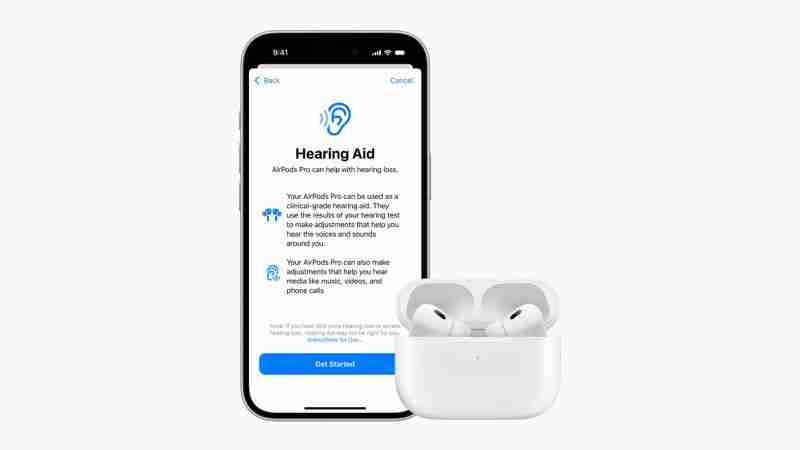
AirPods Pro 2 は基本的な補聴器として機能し、会話や環境音を増幅します。この機能は、設定アプリの [アクセシビリティ] ➝ [補聴器] で有効にできます。
補聴器機能はどこでも利用できるわけではないことに注意してください。 Apple は、この機能にアクセスできる地域と地域のリストを管理しています。
サポートされていない地域での聴力テストの受験
この記事の冒頭で述べたように、Apple の聴力はこの記事の執筆時点では、テスト機能はすべての地域および地域で利用できるわけではありませんが、テストを受けられないという意味ではありません。
代わりに、次のディープ リンクを使用して、ヘルスケア アプリのテストに直接アクセスできます: x-apple-health://HearingAppPlugin.healthplugin/HearingTest – リンクをタップするか、iPhone または iPad の Safari に貼り付けて、すぐにテストを受けられます (Reddit ユーザー Special_Lake240 に感謝します)。あるいは、この Apple 聴覚テストのショートカットをダウンロードし、AirPods Pro 2 を手に取り、デバイス上でショートカットを実行してテストを受けてください。
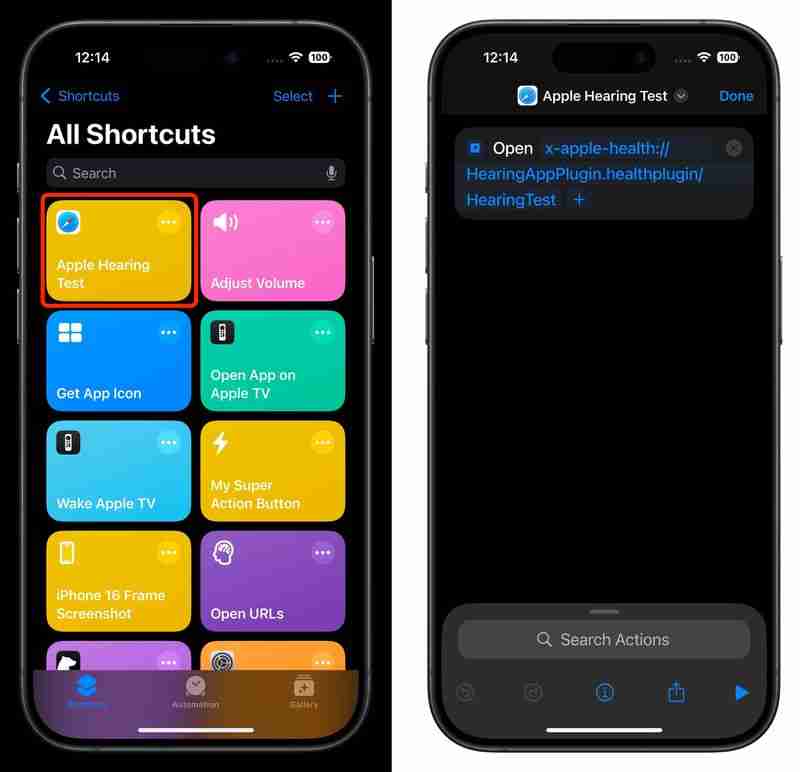
テストを受けた後は、次の方法を使用します。この方法では、結果がヘルスケア アプリで利用できるようになります。 Media Assist や Hearing Test などの Apple の他の聴覚健康機能は、お住まいの地域で正式に利用可能にならない限り、アクセスできないことに注意してください。
以上がiOS 18.2: AirPods Pro 2 で聴力テストを受けてくださいの詳細内容です。詳細については、PHP 中国語 Web サイトの他の関連記事を参照してください。